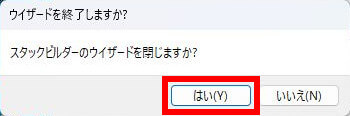この記事は、YouTubeでもご覧いただけます。映像とナレーションで内容がよりわかりやすく解説されているので、ぜひ以下のリンクからご覧ください。
■ソフトを使う準備
https://youtu.be/m0bPMfo__Ts
PostgreSQL のインストール
「PostgreSQL(ポストグレスキューエル)」は無料の高性能データベースです。JV-LinkとUmaConnから取得した大量のデータを管理する、システムの中心を担うプログラムをインストールします。
途中でパスワードの設定が必要になりますが、特別な理由がない限り、パスワードを後述の通り「postgres」と設定してください。
このページは免責事項の記述やらでちょっと長めですが、作業内容はとても単純で簡単です。
PostgreSQLを採用した理由
(読み: ポストグレスキューエル→通称: ポスグレ)
データベースには無料のモノから何十万円もする有料のモノまで、色んな製品があります。ユーザー予想の機能を追加した最新版「PC-KEIBA Database」では、データベースに「PostgreSQL」を採用しました。理由は次の4つです。
- 無料でありながら商用データベースに劣らない高性能と安定性。
- シェア世界一の「Oracle」にある機能がだいたい揃っている。
- 関連ツールや技術情報について日本語対応が充実。
- ストアドプロシージャ(SQLプログラミング)で、ユーザー予想を思いのままカスタマイズ可能。
PostgreSQLのダウンロード
次のリンク先から「PostgreSQL(Version 16.4)」をダウンロードします。
http://pc-keiba.haru.gs/postgresql/postgresql-16.4-1-windows-x64.zip
ダウンロードの方法はリンクを右クリックします。出てきたメニューから「名前を付けてリンク先を保存」をクリックします。ダウンロードできない場合、
「Google Chrome」は画面右上のアイコン「↓」をクリック、最近のダウンロードから「保存」を選択。
「Microsoft Edge」は画面右上のアイコン「↓」をクリック、その他のアクションから「保存」を選択。
ファイルサイズが大きいため、ダウンロードには少し時間がかかることがあります。
このファイルはBSDライセンスに基づき pc-keiba.com が再配布しています。
現在、PostgreSQL「Version 17」以降の最新版には対応できてません。対応が完了次第、お知らせします。
PostgreSQLの著作権
Copyright © 1996-2021 PostgreSQLはPostgreSQLグローバル開発チームが著作権を有します。
Copyright © 1994-1995 Postgres95はカリフォルニア大学評議員が著作権を有します。
PostgreSQLの免責事項 (原文)
IN NO EVENT SHALL THE UNIVERSITY OF CALIFORNIA BE LIABLE TO ANY PARTY FOR DIRECT, INDIRECT, SPECIAL, INCIDENTAL, OR CONSEQUENTIAL DAMAGES, INCLUDING LOST PROFITS, ARISING OUT OF THE USE OF THIS SOFTWARE AND ITS DOCUMENTATION, EVEN IF THE UNIVERSITY OF CALIFORNIA HAS BEEN ADVISED OF THE POSSIBILITY OF SUCH DAMAGE.
THE UNIVERSITY OF CALIFORNIA SPECIFICALLY DISCLAIMS ANY WARRANTIES, INCLUDING, BUT NOT LIMITED TO, THE IMPLIED WARRANTIES OF MERCHANTABILITY AND FITNESS FOR A PARTICULAR PURPOSE. THE SOFTWARE PROVIDED HEREUNDER IS ON AN “AS-IS” BASIS, AND THE UNIVERSITY OF CALIFORNIA HAS NO OBLIGATIONS TO PROVIDE MAINTENANCE, SUPPORT, UPDATES, ENHANCEMENTS, OR MODIFICATIONS.
PostgreSQLの免責事項 (和訳)
※和訳は参考程度に留めてください。
カリフォルニア大学は、いかなる当事者に対しても、利益の喪失を含む、 直接的、間接的、特別、偶然あるいは必然的にかかわらず生じた 損害について、たとえカリフォルニア大学がこれらの損害の可能性について 知らされていたとしても、一切の責任を負いません。
カリフォルニア大学は、商用目的における暗黙の保証と、特定目的での 適合性に関してはもとより、これらに限らず、いかなる保証もしません。 以下に用意されたソフトウェアは「そのまま」を基本原理とし、 カリフォルニア大学はそれを維持、支援、更新、改良あるいは修正する 義務を負いません。
PostgreSQLのインストール
お待たせいたしました。いよいよ、PostgreSQL のインストールです。
ダウンロードした .zip ファイルを解凍、.exe ファイルを実行(ダブルクリック)します。以降はほぼ、ボタンをクリックするだけの簡単な作業です。
Setup – PostgreSQL
「Next」ボタンをクリックします。
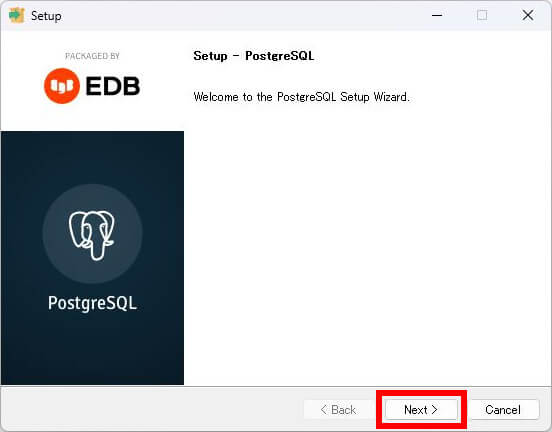
Installation Directory
そのまま「Next」ボタンをクリックします。
※PostgreSQLのインストール先です。必要がある場合のみ変更してください。
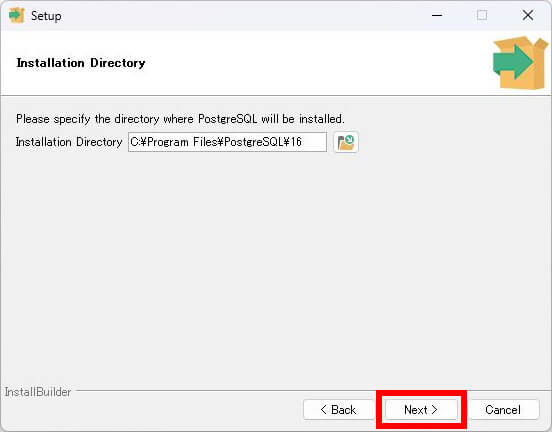
Select Components
そのまま「Next」ボタンをクリックします。
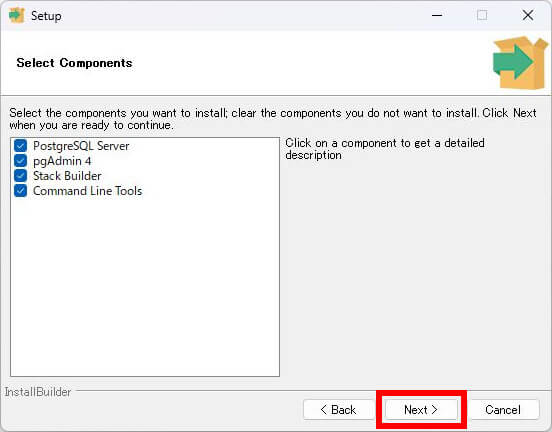
Data Directory
そのまま「Next」ボタンをクリックします。
※データファイルの保存先です。必要がある場合のみ変更してください。

Password
サービスアカウントのパスワードを設定します。 確認のため同じパスワードを2回入力します。 今回の例ではデフォルトのスーパーユーザ名と同じ「postgres」にします。入力したら 「Next」ボタンをクリックします。
特に理由がない場合、パスワードはこのマニュアルと同じ「postgres」にしてください。自分のパソコンで自分しか使わないデータベースのパスワードなのでこだわる必要はありません。
パスワードの入力ミスに注意してください。コピペ(コピー&貼り付け)による入力が確実です。
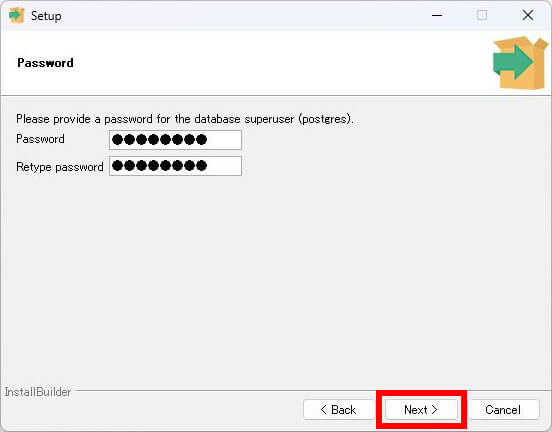
Port
そのまま「Next」ボタンをクリックします。
※ポート番号です。必要がある場合のみ変更してください。
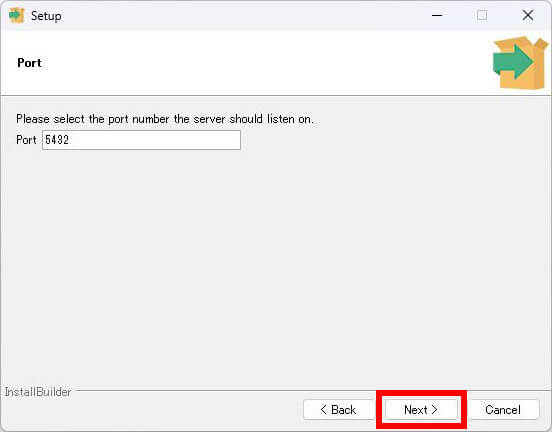
Advanced Options
そのまま「Next」ボタンをクリックします。
※Localeは変更しないでください。
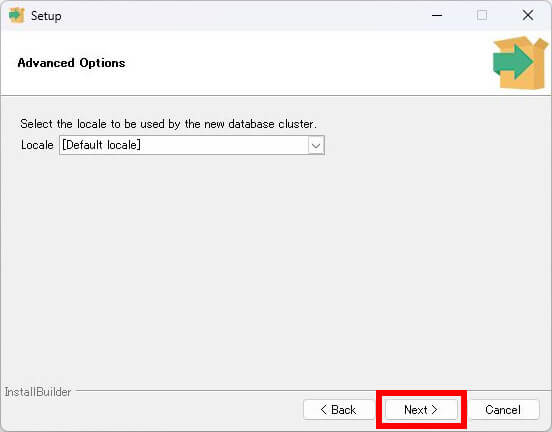
Pre Installation Summary
「Next」ボタンをクリックします。
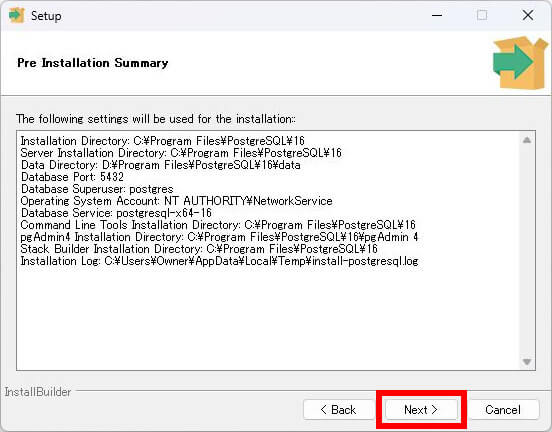
Ready to Install
「Next」ボタンをクリックします。
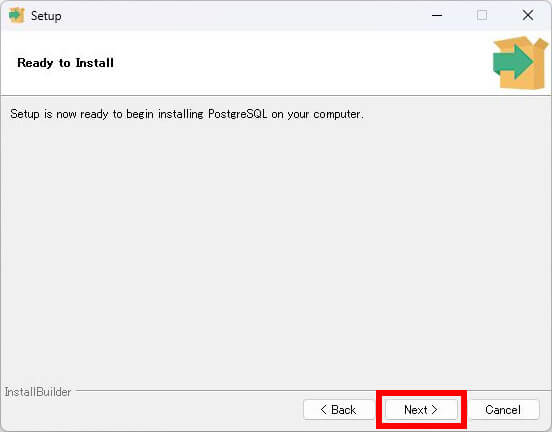
Installing
インストールが始まるので、しばらく待ちます。
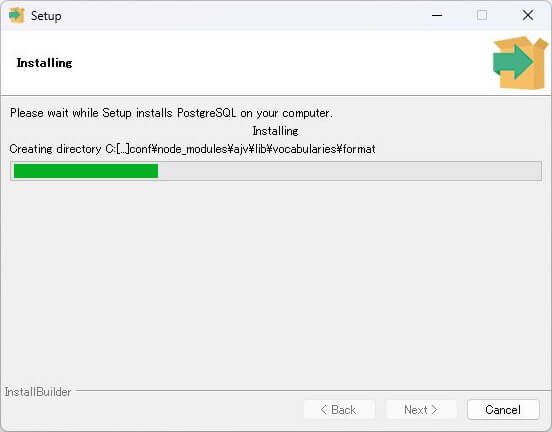
Completing the PostgreSQL Setup Wizard
「Finish」ボタンをクリックします。
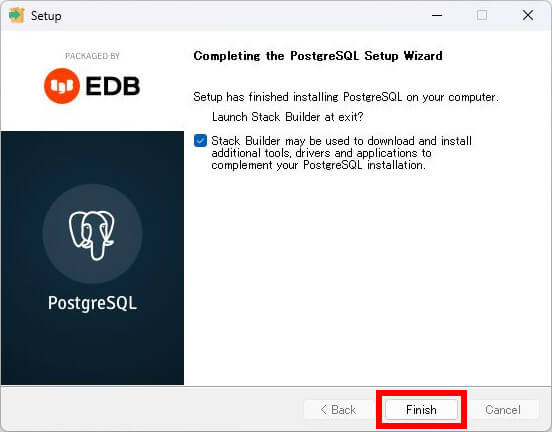
スタックビルダへようこそ!
最後にこの画面が出てきます。スタックビルダとはシステム開発に必要な部品をセットアップする機能です。一般のユーザーには不要なので「キャンセル」ボタンをクリックします。
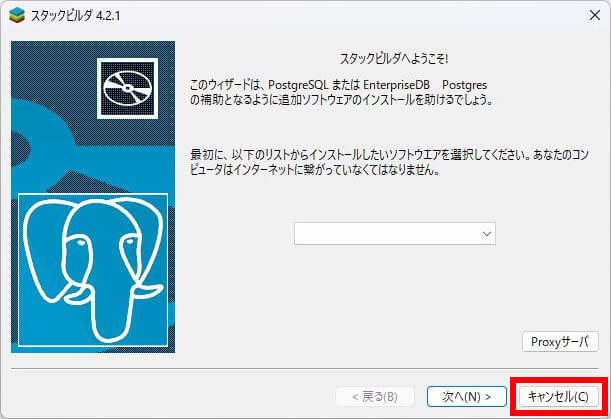
「はい」ボタンをクリックします。以上で完了です。